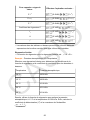FR
https://edu.casio.com
Mode d’emploi
(2e édition / S-V.P.A.M.)
Site Internet pédagogique international de CASIO
https://world.casio.com/manual/calc/
Des manuels sont disponibles en plusieurs langues à
fx-570MS
fx-100MS
fx-991MS

Table des matières
Avant d’utiliser la calculatrice.................................................4
À propos du présent manuel....................................................................4
Initialisation de la calculatrice.................................................................. 4
Précautions..............................................................................................4
Mise en route........................................................................................... 6
Retrait de l’étui rigide...................................................................................... 6
Mise sous et hors tension............................................................................... 6
Réglage du contraste de l’affichage................................................................6
Marquage des touches....................................................................................7
Lecture de l’écran............................................................................................8
Modes de calcul et paramétrage de la calculatrice.............10
Mode de calcul.......................................................................................10
Configuration du paramétrage de la calculatrice....................................11
Initialisation du mode de calcul et d’autres paramètres................................ 13
Calculs de base...................................................................... 14
Saisie d’expressions et de valeurs.........................................................14
Faire des corrections pendant la saisie.........................................................14
Calculs arithmétiques.............................................................................15
Nombre de décimales et nombre de chiffres significatifs..............................16
Omission d’une parenthèse fermante finale..................................................16
Calculs de fractions................................................................................17
Conversion décimale ↔ fraction................................................................... 17
Conversion fraction mixte ↔ fraction impropre.............................................18
Calculs de pourcentages....................................................................... 18
Calculs en degré, minute, seconde (sexagésimal)................................ 20
Saisie de valeurs sexagésimales..................................................................20
Calculs sexagésimaux.................................................................................. 20
Conversion de valeurs entre sexagésimales et décimales........................... 21
Instructions multiples............................................................................. 21
Utilisation de la notation ingénieur.........................................................21
Utilisation des symboles d’ingénierie.....................................................22
Historique et réexécution des calculs.................................................... 24
Historique des calculs................................................................................... 24
Copie de réexécution.................................................................................... 24
Réexécution.................................................................................................. 25
Utilisation des fonctions de mémoire..................................................... 25
Mémoire de réponse (Ans)............................................................................25
Variables (A, B, C, D, E, F, M, X, Y)..............................................................26
Mémoire indépendante (M)...........................................................................27
Effacement du contenu de toutes les mémoires...........................................28
1

Calculs de fonctions.............................................................. 29
Pi ( π), base de logarithme naturel e.....................................................29
Pi ( π).............................................................................................................29
Base de logarithme naturel e....................................................................... 29
Fonctions trigonométriques, fonctions trigonométriques inverses.........30
Fonctions trigonométriques...........................................................................30
Fonctions trigonométriques inverses............................................................ 30
Fonctions hyperboliques, fonctions hyperboliques inverses..................31
Conversion d’unité d’angle.....................................................................31
Fonctions exponentielles, fonctions logarithmiques.............................. 31
Fonctions exponentielles...............................................................................31
Fonctions logarithmiques.............................................................................. 32
Fonctions de puissance et fonctions d’extraction de racine.................. 32
Calculs intégrales...................................................................................33
Calculs différentiels................................................................................33
Conversion des coordonnées rectangulaires et polaires.......................34
Factorielle (!)..........................................................................................35
Nombre aléatoire (Ran#)....................................................................... 35
Permutation ( nPr) et combinaison ( nCr)........................................... 36
Fonction d’arrondi (Rnd)........................................................................ 36
Utilisation de CALC................................................................................36
Utilisation de SOLVE..............................................................................37
Constantes scientifiques (fx-570MS/fx-991MS uniquement).................38
Conversion métrique (fx-570MS/fx-991MS uniquement).......................41
Utilisation des modes de calcul............................................44
Calculs de nombres complexes (CMPLX)............................................. 44
Exemples de calculs en Mode CMPLX.........................................................44
Utiliser une commande pour spécifier le format d’un résultat de calcul........45
Calculs statistiques (SD, REG)..............................................................45
Écart type (SD)..............................................................................................45
Calculs de régressions (REG).......................................................................48
Distribution normale (SD)..............................................................................53
Calculs de base n (BASE).................................................................... 54
Spécification du mode de nombre d’une valeur d’entrée particulière........... 55
Conversion d’un résultat de calcul à un autre type de valeur....................... 56
Exemples de calculs de base n....................................................................56
Opérateurs et fonctions logiques.................................................................. 57
Calculs d’équations (EQN).....................................................................58
Équations cubiques et quadratiques.............................................................58
Équations simultanées..................................................................................60
Calculs matriciels (MAT) (fx-570MS/fx-991MS uniquement)................. 61
Mémoire de réponse de matrice................................................................... 62
Assigner et modifier les données de variable de matrice..............................63
Exemples de calcul de matrice..................................................................... 63
Calculs vectoriels (VCT) (fx-570MS/fx-991MS uniquement)................. 65
2

Mémoire de réponse de vecteur................................................................... 66
Assigner et modifier les données de variable de vecteur..............................66
Exemples de calcul vectoriel.........................................................................67
Informations techniques........................................................69
Erreurs................................................................................................... 69
Messages d’erreur........................................................................................ 69
Avant de conclure à une panne de la calculatrice................................. 70
Remplacement de la pile....................................................................... 71
Séquence des priorités de calcul...........................................................71
Piles....................................................................................................... 73
Plages, nombre de chiffres et précision des calculs..............................74
Plage et précision des calculs.......................................................................74
Plages de saisie et précision des calculs de fonctions................................. 74
Spécifications.........................................................................................77
3

Avant d’utiliser la calculatrice
À propos du présent manuel
• En aucun cas CASIO Computer Co., Ltd. ne peut être tenu pour
responsable des dommages spéciaux, directs, indirects ou collatéraux,
liés à ou résultant de l’achat ou de l’emploi de ce produit et des articles
fournis avec lui.
• En outre, CASIO Computer Co., Ltd. décline toute responsabilité quant
aux plaintes émanant d’un tiers, quelles qu’elles soient, résultant de
l’emploi de ce produit et des articles fournis.
• Pour tous les exemples d’opérations du présent manuel on présume
que la calculatrice se trouve dans son état de paramétrage initial par
défaut, sauf si spécifié autrement. Utilisez la procédure « Initialisation de
la calculatrice » pour revenir à son état de paramétrage initial par
défaut.
• Le contenu de ce mode d’emploi peut être modifié sans avis préalable.
• Les affichages et les illustrations (par exemple les noms des touches)
figurant dans ce manuel servent seulement à titre illustratif et peuvent
être légèrement différents des éléments réels qu’ils représentent.
• Les noms de sociétés et de produits dans ce manuel peuvent être des
marques déposées ou des marques commerciales de leurs détenteurs
respectifs.
Initialisation de la calculatrice
Procédez comme suit pour initialiser la calculatrice et revenir au mode de
calcul et à son paramétrage initial par défaut. Notez que cette opération
efface aussi toutes les données en cours stockées dans la mémoire de la
calculatrice.
(CLR) (All)
Précautions
Assurez-vous de lire les précautions de sécurité suivantes avant d’utiliser
la calculatrice.
4

Précautions de sécurité
Pile
• Conservez les piles hors de la portée des jeunes enfants.
• Utilisez seulement le type de pile spécifiée dans ce manuel pour cette
calculatrice.
Précautions de manipulation
• Même si la calculatrice fonctionne normalement, remplacez la pile
conformément au calendrier ci-dessous. Une utilisation prolongée au-
delà du nombre d’années spécifié peut provoquer une anomalie de
fonctionnement. Remplacez la pile immédiatement après que l’affichage
des chiffres soit atténué.
fx-100MS/fx-570MS : Tous les deux ans
fx-991MS : Tous les trois ans
• Une pile usée peut fuir, entraînant des dommages et un
dysfonctionnement de la calculatrice. Ne laissez jamais une pile usée
dans la calculatrice.
•La pile fournie avec la calculatrice est destinée aux tests en usine
et se décharge légèrement pendant le transport et le stockage.
C’est pourquoi sa durée de vie peut être plus courte que la
normale.
• N’utilisez pas une batterie principale à base de nickel avec ce produit.
L’incompatibilité entre de telles piles et les spécifications du produit peut
entraîner un raccourcissement de la durée de vie de la pile et un
dysfonctionnement du produit.
• Évitez d’utiliser et d’entreposer la calculatrice à des endroits exposés à
des températures extrêmes, à une humidité élevée et à de grandes
quantités de poussière.
• Ne laissez jamais tomber la calculatrice et ne l’exposez pas à des chocs
ou des déformations.
•N’essayez jamais d’ouvrir la calculatrice.
•Utilisez un chiffon doux et sec pour nettoyer l’extérieur de la calculatrice.
•Chaque fois que vous vous débarrassez des piles, assurez-vous de le
faire selon les lois et règles de votre région.
5

Mise en route
Retrait de l’étui rigide
Avant d’utiliser la calculatrice, enlevez l’étui rigide en le faisant glisser vers
le bas et fixez-le à l’arrière de la calculatrice, comme indiqué sur
l’illustration ci-dessous.
Mise sous et hors tension
• Appuyez sur pour mettre la calculatrice sous tension.
• Appuyez sur (OFF) pour mettre la calculatrice hors tension.
Note
• En outre, la calculatrice s’éteint automatiquement au bout de 10 minutes d’inutilisation.
Appuyez sur la touche pour remettre la calculatrice sous tension.
Réglage du contraste de l’affichage
1. Appuyez sur .
• Cela permet d’afficher l’écran de paramétrage de l’affichage.
2. Appuyez sur .
3. Utilisez et pour régler le contraste de l’affichage.
4. Lorsque le réglage est comme vous le souhaitez, appuyez sur .
Important !
•Si le réglage de contraste n’améliore pas l’affichage, c’est probablement parce que la
pile est faible. Dans ce cas, remplacez-la.
6

Marquage des touches
Un appui sur la touche ou suivi d’un second appui de touche
exécute la seconde fonction de la deuxième touche. La seconde fonction
est indiquée par le texte imprimé au-dessus de la touche.
(1) Fonction du dessus de touche (2) Seconde fonction
• La signification des différentes couleurs du texte correspondant à la
seconde fonction est indiquée dans le tableau suivant.
Si le texte est de
cette couleur : Cela signifie ceci :
Jaune Appuyez sur puis sur la touche souhaitée
pour accéder à la fonction correspondante.
Rouge
Appuyez sur puis sur la touche pour
saisir la variable, la constante, la fonction ou le
symbole correspondant.
Violet (ou entre
parenthèses violettes)
Entrez dans le Mode CMPLX pour accéder à
la fonction.
Bleu (ou entre
parenthèses bleues)
Entrez dans les Modes SD et REG pour
accéder à la fonction.
Vert Entrez dans le Mode BASE pour accéder à la
fonction.
•L’exemple suivant montre comment l’opération d’une seconde fonction
est représentée dans ce manuel.
Exemple : (sin-1)* 1
* Indique la fonction qui est utilisée par l’opération de touches (
) qui précède. Notez que ceci ne fait pas partie de l’opération
de touches que vous effectuez.
• L’exemple suivant montre comment une opération de touches pour
sélectionner une rubrique de menu à l’écran est représentée dans ce
manuel.
7

Exemple : (COMP)*
* Indique la rubrique de menu qui est sélectionnée par l’opération de
touches numériques ( ) qui précède. Notez que ceci ne fait pas
partie de l’opération de touches que vous effectuez.
• La touche du curseur est marquée de quatre flèches qui indiquent la
direction, comme indiqué sur l’illustration. Dans ce manuel, l’opération
du curseur est indiquée par , , , et .
Lecture de l’écran
L’affichage sur deux lignes rend possible d’afficher à la fois la formule de
calcul et son résultat.
(1) Formule de calcul
(2) Résultat du calcul
(3) Indicateurs
• Le tableau ci-dessous décrit certains des indicateurs typiques qui
s’affichent en haut de l’écran (3).
Cet indicateur : Signifie ceci :
Le clavier a été commuté par un appui sur la
touche . Le clavier revient à ses premières
fonctions et l’indicateur disparaît lorsque vous
appuyez sur une touche.
Le mode de saisie des caractères alphabétiques a
été activé par un appui sur la touche . Le
mode de saisie de caractères alphabétiques est
désactivé et l’indicateur disparaît lorsque vous
appuyez sur une touche.
/ /
Indique le paramétrage actuel de l’unité d’angle
( : Degré, : Radian ou : Grade) dans le
menu de paramétrage.
8

Cet indicateur : Signifie ceci :
FIX Un nombre de chiffres décimaux fixe a été spécifié.
SCI Un nombre de chiffres significatifs fixe a été
spécifié.
MUne valeur a été sauvegardée dans la mémoire
indépendante.
STO
La calculatrice attend l’entrée d’un nom de variable
pour lui affecter une valeur. Cet indicateur apparaît
après avoir appuyé sur (STO).
RCL
La calculatrice attend que vous spécifiiez le nom
d’une variable pour rappeler sa valeur. Cet
indicateur apparaît après avoir appuyé sur .
9

Modes de calcul et
paramétrage de la calculatrice
Mode de calcul
Avant de commencer un calcul, vous devez d’abord entrer le bon mode
comme indiqué dans le tableau ci-dessous.
fx-100MS
Lorsque vous souhaitez effectuer ce
type de calcul :
Effectuez l’opération
suivante :
Calculs généraux (COMP)
Calculs de nombres complexes (CMPLX)
Écart type (SD)
Calculs de régressions (REG)
Calculs dans des systèmes
numériques spécifiques (binaire, octal,
décimal, hexadécimal)
(BASE)
Résolution d’équations (EQN)
fx-570MS/fx-991MS
Lorsque vous souhaitez effectuer ce
type de calcul :
Effectuez l’opération
suivante :
Calculs généraux (COMP)
Calculs de nombres complexes (CMPLX)
Écart type (SD)
Calculs de régressions (REG)
10

Lorsque vous souhaitez effectuer ce
type de calcul :
Effectuez l’opération
suivante :
Calculs dans des systèmes
numériques spécifiques (binaire, octal,
décimal, hexadécimal)
(BASE)
Résolution d’équations (EQN)
Calculs matriciels (MAT)
Calculs vectoriels (VCT)
Note
• Le mode de calcul initial par défaut est le Mode COMP.
• Les indicateurs de mode apparaissent dans la partie supérieure de l’affichage, sauf
pour les indicateurs BASE, qui apparaissent dans la partie exponentielle de
l’affichage.
• Les symboles d’ingénierie sont automatiquement éteints quand la calculatrice est en
Mode BASE.
• Vous ne pouvez pas modifier les paramètres d’unité d’angle ou d’autre format
d’affichage (Disp) quand la calculatrice est en Mode BASE.
• Les Modes COMP, CMPLX, SD et REG peuvent être utilisés en combinaison avec les
paramètres d’unité d’angle.
• Assurez-vous de vérifier le mode de calcul en cours (SD, REG, COMP, CMPLX) et le
paramètre d’unité d’angle (Deg, Rad, Gra) avant de commencer un calcul.
Configuration du paramétrage de la
calculatrice
Appuyer sur la touche plus de trois fois permet d’afficher des écrans
de paramétrage supplémentaires.
Les paramètres initiaux par défaut apparaissent soulignés ( ___ ).
Deg Rad Gra
Spécifie les degrés, radians ou grades comme l’unité d’angle pour la
saisie d’une valeur et l’affichage du résultat d’un calcul.
(90°= π/2 radians = 100 grades)
11

Fix Sci Norm
Spécifie le nombre de chiffres pour l’affichage du résultat des calculs.
Fix : La valeur spécifiée (de 0 à 9) détermine le nombre de décimales
pour les résultats des calculs affichés. Les résultats des calculs sont
arrondis sur le chiffre spécifié avant l’affichage.
Exemple : 100 ÷ 7 = 14,286 (Fix 3)
14,29 (Fix 2)
Sci : La valeur spécifiée (de 1 à 10) détermine le nombre de chiffres
significatifs pour les résultats des calculs affichés. Les résultats des
calculs sont arrondis sur le chiffre spécifié avant l’affichage.
Exemple : 1 ÷ 7 = 1,4286 × 10-1 (Sci 5)
1,428571429 × 10-1 (Sci 0)
Norm : La sélection d’un des deux paramètres disponibles (Norm 1, Norm
2) détermine la plage de valeurs de résultats pour lesquelles l’affichage se
fait au format exponentiel. En dehors de la plage spécifiée, les résultats
sont affichés selon le format non exponentiel.
Norm 1 : 10-2 > | x|, | x| ≧ 1010
Norm 2 : 10-9 > | x|, | x| ≧ 1010
Exemple : 1 ÷ 200 = 5 × 10-3 (Norm 1)
0,005 (Norm 2)
EngON EngOFF
Spécifie si les symboles d’ingénierie sont utilisés (EngON) ou non
(EngOFF) pendant la saisie d’une valeur. L’indicateur « Eng » est affiché
quand EngON est sélectionné.
a+bi r∠θ (Mode CMPLX/Mode EQN uniquement)
Spécifie soit les coordonnées rectangulaires ( a+bi), soit les coordonnées
12

polaires ( r∠θ) pour les solutions du Mode CMPLX et du Mode EQN.
L’indicateur « r∠θ » est affiché quand les coordonnées polaires ( r∠θ)
sont sélectionnées.
ab/c d/c
Spécifie l’affichage de fractions dans les résultats des calculs, soit sous
forme de fraction mixte (ab/c), soit sous forme de fraction impropre (d/c).
Dot Comma
Spécifie s’il faut afficher un point ou une virgule pour le séparateur décimal
du résultat de calcul. Pendant une saisie, le séparateur décimal est
toujours le point (Dot).
Dot : Point comme séparateur décimal, virgule comme caractère de
séparation
Comma : Virgule comme séparateur décimal, point comme caractère de
séparation
Note
• Pour fermer le menu de paramétrage sans rien sélectionner, appuyez sur .
Initialisation du mode de calcul et d’autres
paramètres
Effectuer la procédure suivante initialise le mode de calcul et d’autres
paramètres comme indiqué ci-dessous.
(CLR) (Mode)
Ce réglage : Est initialisé sur :
Mode de calcul COMP
Unité d’angle Deg
Format d’affichage exponentiel Norm 1, EngOFF
Format d’affichage de nombre complexe a+bi
Format d’affichage de fraction a b/c
Caractère de séparateur décimal Dot
• Pour annuler l’initialisation sans rien faire, appuyez sur (Annuler) au
lieu de .
13

Calculs de base
Utilisez la touche pour entrer dans le Mode COMP lorsque vous
souhaitez effectuer des calculs de base.
(COMP)
Saisie d’expressions et de valeurs
Exemple : 4 × sin30 × (30 + 10 × 3) = 120 (Unité d’angle : Deg)
4 30 30 10 3
Note
• La zone de mémoire utilisée pour la saisie du calcul peut contenir jusqu’à 79
« étapes ». Une étape est comptée à chaque fois que vous appuyez sur une touche
numérique ou une touche d’opération arithmétique ( , , , ). Une
opération de touches ou n’est pas comptée comme une étape, donc saisir
(x
√ ), par exemple, ne compte que pour une seule étape.
• Pour un calcul unique, vous pouvez saisir jusqu’à 79 étapes. Lorsque vous saisissez
la 73e étape d’un calcul, le curseur passe de « _ » à « ■ » pour vous prévenir que la
mémoire est bientôt saturée. Si vous avez besoin de saisir plus de 79 étapes, vous
devrez diviser votre calcul en deux parties ou plus.
• Appuyer sur la touche rappelle la valeur du dernier résultat obtenu, que vous
pouvez ensuite utiliser dans le calcul suivant. Pour plus d’informations sur l’utilisation
de la touche , voir « Utilisation des fonctions de mémoire - Mémoire de
réponse ».
Faire des corrections pendant la saisie
• Utilisez et pour déplacer le curseur jusqu’à l’emplacement que
vous souhaitez.
•Appuyez sur pour effacer le chiffre ou la fonction à l’emplacement
actuel du curseur.
• Appuyez sur (INS) pour passer à un curseur d’insertion .
Saisir quelque chose quand le curseur d’insertion est sur l’écran insère
la saisie à l’emplacement du curseur d’insertion.
•Appuyer sur (INS) ou pour repasser du curseur d’insertion
au curseur normal.
Exemple 1 : Pour corriger cos60 et le modifier par sin60
14

60
Exemple 2 : Pour corriger l’expression 369 × × 2 et la modifier par 369 × 2
369 2
Exemple 3 : Pour corriger 2,362 et le modifier par sin2,362
2 36
(INS)
Effacement de la totalité du calcul déjà saisi
Appuyez sur .
Calculs arithmétiques
• Les valeurs négatives à l’intérieur des calculs doivent être mises entre
parenthèses. Pour plus de détails, voir « Séquence des priorités de
calcul ».
• Il n’est pas nécessaire de mettre un exposant négatif entre parenthèses.
sin 2,34 × 10-5 → 2 34 5
Exemple 1 : 23 + 4,5 - 53 = -25,5
23 4 5 53 -25,5
Exemple 2 : 56 × (-12) ÷ (-2,5) = 268,8
56 12 2 5 268,8
Exemple 3 : 2 ÷ 3 × (1 × 1020) = 6,666666667 × 1019
2 3 1 20 6,666666667×1019
Exemple 4 : 7 × 8 - 4 × 5 = 36
7 8 4 5 36,
15

Exemple 5 : 6
4 × 5 = 0,3
6 4 5 0,3
Exemple 6 : 2 × [7 + 6 × (5 + 4)] = 122
2 7 6 5 4 122,
Nombre de décimales et nombre de chiffres
significatifs
Pour modifier les paramètres pour le nombre de décimales, le nombre de
chiffres significatifs ou le format d’affichage exponentiel, appuyez sur la
touche un certain nombre de fois jusqu’à accéder à l’écran de
paramétrage ci-dessous.
Appuyez sur la touche numérique ( , , ou ) correspondant à la
rubrique de paramétrage que vous souhaitez modifier.
(Fix) : Nombre de places décimales
(Sci) : Nombre de chiffres significatifs
(Norm) : Format d’affichage exponentiel
Exemple 1 : 200 ÷ 7 × 14 =
200 7 14
(Spécifie trois décimales.)
・・・・・ (Fix)
•Appuyez sur ・・・・・ (Norm) pour effacer la spécification Fix.
Exemple 2 : 1 ÷ 3, affichage du résultat avec deux chiffres significatifs
(Sci 2)
・・・・・ (Sci) 1 3
•Appuyez sur ・・・・・ (Norm) pour effacer la spécification Sci.
Omission d’une parenthèse fermante finale
Exemple : (2 + 3) × (4 - 1 = 15
23 4 1 15,
16

Calculs de fractions
Exemple 1 : 2
3 + 1
5 = 13
15
2 3 1 5
Exemple 2 : 31
4 + 12
3 = 411
12
314123
Exemple 3 : 1
2 + 1,6 = 2,1
1 2 1 6 2,1
Note
• Les valeurs sont automatiquement affichées en format décimal quand le nombre de
chiffres total d’une valeur fractionnelle (entier + numérateur + dénominateur +
marques de séparation) dépasse 10.
• Les résultats de calcul qui mélangent des valeurs de fraction et des valeurs décimales
sont toujours décimales.
Conversion décimale ↔ fraction
Pour basculer le résultat d’un calcul entre le format de fraction et le
format décimal :
Appuyez sur .
Exemple 1 : 2,75 = 23
4 (décimale → fraction)
2 75
= 11
4 (d/c)
Exemple 2 : 1
2 ↔ 0,5 (fraction ↔ décimale)
1 2
17

Conversion fraction mixte ↔ fraction impropre
Pour basculer le résultat d’un calcul entre le format de fraction
impropre et le format de fraction mixte : Appuyez sur (d/c).
Exemple 1 : 12
3 ↔ 5
3
123
(d/c)
(d/c)
Note
• Vous pouvez utiliser l’écran de paramétrage de l’affichage (Disp) pour spécifier le
format d’affichage quand le résultat d’un calcul de fraction est plus grand qu’un.
• Pour modifier le format d’affichage de fraction, appuyez sur la touche un certain
nombre de fois jusqu’à accéder à l’écran de paramétrage ci-dessous.
Afficher l’écran de sélection.
(Disp)
Appuyez sur la touche numérique ( ou ) correspondant au paramètre que
vous souhaitez utiliser.
(ab/c) : Fraction mixte
(d/c) : Fraction impropre
• Une erreur se produit si vous essayez de saisir une fraction mixte quand le format
d’affichage d/c est sélectionné.
Calculs de pourcentages
Type de calcul Formule de calcul
Méthode de calcul et
opérations de
touches
Pourcentage
Exemple 1
A × B
100
Qu’est-ce que B pour
cent de A ?
A B (%)
18

Type de calcul Formule de calcul
Méthode de calcul et
opérations de
touches
Rapport
Exemple 2
A
B × 100
À quel pourcentage de
B correspond A ?
A B (%)
Augmentation
Exemple 3 A + A × B
100
Qu’est-ce que A
majoré de B pour
cent ?
A B (%)
Réduction
Exemple 4
Exemple 5
A - A × B
100
Qu’est-ce que A réduit
de B pour cent ?
A B (%)
Taux de variation
(1)
Exemple 6
A + B
B × 100
Si on ajoute A à B, à
quel pourcentage B
est-il modifié ?
A B (%)
Taux de variation
(2)
Exemple 7
A - B
B × 100
Si B devient A, à quel
pourcentage B est-il
modifié ?
A B (%)
Exemple 1 : Pour calculer 12 % de 1500 (180)
1500 12 (%) 180,
Exemple 2 : Pour calculer quel pourcentage de 880 est égal à 660
(75 %)
660 880 (%) 75,
Exemple 3 : Pour augmenter 2500 de 15 % (2875)
2500 15 (%) 2875,
Exemple 4 : Pour réduire 3500 de 25 % (2625)
3500 25 (%) 2625,
Exemple 5 : Pour réduire la somme de 168, 98 et 734 de 20 % (800)
19
La page charge ...
La page charge ...
La page charge ...
La page charge ...
La page charge ...
La page charge ...
La page charge ...
La page charge ...
La page charge ...
La page charge ...
La page charge ...
La page charge ...
La page charge ...
La page charge ...
La page charge ...
La page charge ...
La page charge ...
La page charge ...
La page charge ...
La page charge ...
La page charge ...
La page charge ...
La page charge ...
La page charge ...
La page charge ...
La page charge ...
La page charge ...
La page charge ...
La page charge ...
La page charge ...
La page charge ...
La page charge ...
La page charge ...
La page charge ...
La page charge ...
La page charge ...
La page charge ...
La page charge ...
La page charge ...
La page charge ...
La page charge ...
La page charge ...
La page charge ...
La page charge ...
La page charge ...
La page charge ...
La page charge ...
La page charge ...
La page charge ...
La page charge ...
La page charge ...
La page charge ...
La page charge ...
La page charge ...
La page charge ...
La page charge ...
La page charge ...
La page charge ...
La page charge ...
-
 1
1
-
 2
2
-
 3
3
-
 4
4
-
 5
5
-
 6
6
-
 7
7
-
 8
8
-
 9
9
-
 10
10
-
 11
11
-
 12
12
-
 13
13
-
 14
14
-
 15
15
-
 16
16
-
 17
17
-
 18
18
-
 19
19
-
 20
20
-
 21
21
-
 22
22
-
 23
23
-
 24
24
-
 25
25
-
 26
26
-
 27
27
-
 28
28
-
 29
29
-
 30
30
-
 31
31
-
 32
32
-
 33
33
-
 34
34
-
 35
35
-
 36
36
-
 37
37
-
 38
38
-
 39
39
-
 40
40
-
 41
41
-
 42
42
-
 43
43
-
 44
44
-
 45
45
-
 46
46
-
 47
47
-
 48
48
-
 49
49
-
 50
50
-
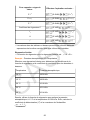 51
51
-
 52
52
-
 53
53
-
 54
54
-
 55
55
-
 56
56
-
 57
57
-
 58
58
-
 59
59
-
 60
60
-
 61
61
-
 62
62
-
 63
63
-
 64
64
-
 65
65
-
 66
66
-
 67
67
-
 68
68
-
 69
69
-
 70
70
-
 71
71
-
 72
72
-
 73
73
-
 74
74
-
 75
75
-
 76
76
-
 77
77
-
 78
78
-
 79
79
Casio fx-570MS Mode d'emploi
- Taper
- Mode d'emploi
Documents connexes
-
Casio fx-115MS Manuel utilisateur
-
Casio FX991ES Le manuel du propriétaire
-
Casio FX570ES Le manuel du propriétaire
-
Casio fx-991ES PLUS Manuel utilisateur
-
Casio fx-991ES PLUS Mode d'emploi
-
Casio FX-85ES PLUS Manuel utilisateur
-
Casio fx-92B Manuel utilisateur
-
Casio fx-991W Le manuel du propriétaire
-
Casio fx-95MS Manuel utilisateur
-
Casio FX-300ES PLUS Le manuel du propriétaire